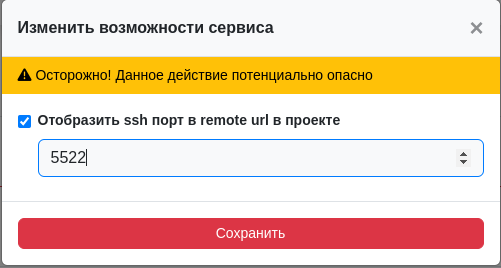Конфигурация SSH порта
Подробнее ознакомиться с протоколом SSH можно на странице wiki.
Изменение порта в приложении
-
После установки и запуска приложения, зайдите в панель администратора, в раздел настройки.
-
Выберите изменить ssh порт в remote url в проекте
-
Впишите порт, который указывали при конфигурации приложения в строке
ssh.server.port=и нажмите сохранить.
Ссылки генерируемые приложением автоматически примут необходимый вид.
Внимание!
Рекомендуется освободить системный порт 22, так как в данных версиях нет возможности отображать корректно команду ssh запроса!
Необходимо вручную модифицировать ssh запрос
git clone ssh://git@gitflic.ru:1234/adminuser/test.git
В данном запросе используются следующие параметры:
| Параметр | Описание |
|---|---|
ssh://git |
Указание протокола и git сервера. Должно обязательно присутствовать в запросе |
gitflic.ru |
Доменное имя вашего сервера |
1234 |
Порт указанный в параметре ssh.server.port=1234 в application.properties |
adminuser |
Учётная запись пользователя |
test.git |
Название проекта |
Изменение системного SSH
Info
- Рекомендуется использовать официальные инструкции поставщика вашего ssh сервера.
- Ниже представлены обобщенные настройки для наиболее популярной службы sshd
-
Отредактируйте файл /etc/ssh/sshd_config
sudo nano /etc/ssh/sshd_config -
Раскомментируйте строку Port 22 и измените значение на любое не занятое системой например 2255.
-
Перезагрузите демон SSH
sudo systemctl restart sshd.service
-
Отредактируйте файл /etc/ssh/sshd_config
sudo nano /etc/ssh/sshd_config -
Раскомментируйте строку
Port 22и измените значение на любое не занятое системой например 2255. -
После того как был задан порт, необходимо предупредить систему безопасности операционной системы о внесённых изменениях. Если этого не сделать, то, при попытке перезапуска ssh-сервера, SELinux заблокирует его работу.
sudo semanage port -a -t ssh_port_t -p tcp 2255 -
Перезагрузите демон SSH
sudo systemctl restart sshd.service